تنسيقات واتساب الرسمية (4 طرائق أساسية)
يظن كثيرٌ من المستخدمين أنّ خطوط واتساب محدودة ولا يمكن التحكم بها، لكن في الحقيقة التطبيق يدعم أربعة تنسيقات أساسية يمكن عدّها من أهم أسرار الكتابة في الواتساب. تساعدك هذه التنسيقات على إبراز كلمات معينة، أو توضيح أفكارك، أو حتى تصحيح معلومة بطريقة بصرية ملفتة.
طرائق أساسية لتنسيقات واتساب الرسمية
1. (Bold) "عريض"؛ *النص*
يكون بوضع الكلمة أو الجملة بين نجمتين (*).
- الاستخدام الشائع: عند الرغبة في تأكيد معلومة هامّة.
- مثال قبل: اكتب: هام جداً.
- مثال بعد: هام جداً.

2. Italic (مائل)؛ _النص_
يكون بوضع النص بين شرطتين سفليتين (_).
- الاستخدام الشائع: لإبراز مصطلح أو لإضافة تعليق توضيحي.
- تنويه: بعض الخطوط العربية على أجهزة معينة قد لا تُظهر الفرق بوضوح.
- مثال قبل: اكتب: ملاحظة.
- مثال بعد: ملاحظة.

3. (Strikethrough) "يتوسطه خط"؛ ~ النص~
يكون بوضع النص بين علامتي الموجة (~).
- الاستخدام الشائع: لإظهار تصحيح أو إلغاء كلمة سابقة.
- مثال قبل: اكتب: صحيح.
- مثال بعد: صحيح.

4. (Monospace) "أحادي"
يمكنك استخدام (Backtick) واحد (`) أو ثلاثة (```) قبل النص وبعده.
- الاستخدام الشائع: لإبراز نصوص تقنية، أو أكواد، أو كلمات تحتاج وضوحاً ثابتاً.
- مثال قبل: اكتب: كلمة.
- مثال بعد: Kalma.

تنبيه هامّ: لا تضع مسافة بين الرمز والنص، وإلا سيفشل التنسيق.
تجعل هذه التنسيقات الرسائل أكثر وضوحاً وتنظيماً، وتمنحك تحكماً بصرياً دون الحاجة إلى أية تطبيقات خارجية.
جدول اختصارات جاهز (Cheat-Sheet)
لمن يبحث عن اختصارات الكتابة في الواتساب أو يريد حفظ رموز تغيير الخط في الواتساب، إليك جدولاً عملياً:
|
الرمز |
النتيجة |
مثال قبل |
مثال بعد |
|
* |
عريض |
مرحبا |
مرحبا |
|
_ |
مائل |
أهلاً |
أهلاً |
|
~ |
يتوسطه خط |
أهلاً |
أهلاً |
|
` |
أحادي |
نص |
Ns |
المزايا الجديدة 2024/2025 في واتساب
عندما يبحث المستخدمون عن طرائق لاستخدام خطوط واتساب استخداماً مختلفاً وجذاباً، فإنّهم غالباً ما يهتمون بالميزات الجديدة التي يضيفها التطبيق. لم يعد واتساب يقتصر على التنسيقات الأربع الأساسية، بل أدخل في 2024/2025 أدوات إضافية تُعد من أبرز ما يُذكر في مجال أسرار الكتابة في الواتساب واختصارات واتساب. تمنح هذه الميزات النصوص شكلاً منظماً وأكثر احترافية، وتُستخدم بكثرة في المحادثات اليومية والعملية.
1. القوائم النقطية والمرقّمة
أصبح بالإمكان كتابة قوائم واضحة داخل المحادثة، مما يضيف بعداً عملياً إلى تجربة الكتابة.
- على (Android):
- افتح صندوق الكتابة.
- اضغط على النقاط الثلاث (⋮).
- اختر قائمة (نقطية أو مرقمة).
- على (iOS):
- من لوحة المفاتيح اختر خيار القوائم.
- اكتب العنصر الأول واضغط (Enter) لإضافة عناصر إضافية.
- على (Web/Desktop):
- كتابة - + مسافة → قائمة نقطية.
- كتابة 1. +مسافة → قائمة مرقمة.
مثال عملي:
- مراجعة.
- قراءة.
- تسوق.
- خطوة أولى.
- خطوة ثانية.
2. الاقتباس (Quote)
ميزة الاقتباس مثالية للردود المنظمة خصوصاً في المجموعات الكبيرة، وتعد من الإضافات التي تعزز من قيمة استخدام خطوط واتساب في التواصل.
- على (Android/iOS): اضغط مطولاً على الرسالة ← اختر "رد مع اقتباس".
- على (Web): مرر على الرسالة ← اضغط أيقونة السهم ← Reply.
مثال عملي:
- هل سنجتمع غداً؟
- الرد: نعم، الساعة الثامنة مساءً.
3. الكود المضمّن (Inline Code)
من الإضافات المميزة في التحديث الجديد عرض النصوص عرضاً مختلفاً عن بقية الرسائل، وهي خاصية مفيدة جداً للطلاب والمبرمجين.
- الطريقة: ضع النص بين (Backticks) – (`).
- على (Android / iOS / Web): بالطريقة نفسها.
مثال عملي:
- قبل: (Print "Hello WhatsApp").
- بعد: (Print "Hello WhatsApp").
أضافت هذه الميزات الثلاث (القوائم، والاقتباس، والكود المضمّن) بُعداً جديداً إلى طريقة الكتابة داخل واتساب. وبذلك، أصبحت خطوط واتساب أكثر مرونة؛ إذ يمكن للمستخدم أن يختار بين تنسيق تقليدي أو حديث يرفع من جاذبية المحادثة.
زخرفة النصوص في واتساب (Unicode & Tools)
يظنّ كثيرٌ من المستخدمين أنّ الزخرفة تعني تغيير خطوط واتساب من داخل التطبيق، لكنّ الحقيقة أنّ واتساب لا يسمح بتغيير نوع الخط نفسه. ما يُعرف بـ زخرفة الخط في الواتساب يعتمد على استخدام أحرف (Unicode) التي تبدو كأنّها خطوط مختلفة (مزخرفة أو فنية)، مع إمكانية النسخ واللصق في المحادثة. تُعد هذه الطريقة آمنةً تماماً بشرط استخدام أدوات موثوقة (مواقع أو تطبيقات) لا تطلب صلاحيات غير ضرورية.
من أبرز الفوائد:
- تمنح النصوص لمسة جمالية وجاذبية أكبر.
- يمكنك الاختيار بين أنماط متنوعة (مزخرف بالعربية أو زخرفة انجليزي).
- تجعل رسائلك تبرز وسط الدردشة العادية.
استخدام مولدات النصوص الفنية
يمكنك استخدام مولدات النصوص الفنية لإضافة لمسة جمالية إلى رسائلك في واتساب. إليك بعض الخيارات:
1. مواقع ويب
- تتوفر العديد من المواقع الإلكترونية التي تقدم خدمة إنشاء نصوص فنية بزخارف وأشكال متنوعة.
- يمكنك كتابة النص في الموقع، ثم اختيار الزخرفة أو الشكل الذي تفضله، ثم نسخ النص ولصقه في محادثة واتساب.
- مثال لتلك المواقع: موقع Character Calculator

2. تطبيقات الهواتف الذكية
- توجد تطبيقات خاصة للهواتف الذكية تتيح إنشاء نصوص فنية بسهولة.
- توفر هذه التطبيقات مجموعة واسعة من الزخارف والأشكال، بالإضافة إلى خيارات لتخصيص النصوص.
- مثال لتلك التطبيقات: تطبيق Stylish Text.
3. خطوات بسيطة
- اختيار الأداة: قم بزيارة موقع ويب أو تنزيل تطبيق لمولدات النصوص الفنية.
- كتابة النص: اكتب النص الذي تريد تزيينه.
- اختيار الزخرفة أو الشكل: اختر الزخرفة أو الشكل الذي تفضله.
- نسخ النص: انسخ النص المزخرف.
- لصق النص: الصق النص في محادثة واتساب.
نصيحة: إذا كنت تبحث عن طرائق مبتكرة لكتابة النصوص، فإنّ الاعتماد على (Unicode) مع مولدات زخرفة النصوص هو الحل الأمثل؛ إذ يتيح لك الاستفادة من خطوط واتساب استفادةً غير مباشرة من خلال الأشكال المزخرفة، ويعطي رسائلك طابعاً إبداعياً وفريداً.
خطوط واتساب: ما المتاح وما غير المتاح؟
يتساءل كثيرٌ من المستخدمين عن إمكانية تغيير خطوط واتساب كما يحدث في بعض التطبيقات الأخرى. الحقيقة أنّ واتساب لا يوفر مكتبة خطوط متنوعة يمكن الاختيار منها، بل يقتصر على أربعة تنسيقات رسمية: العريض (Bold)، والمائل (Italic)، ويتوسطه خط (Strikethrough)، والنص الأحادي (Monospace). تكون هذه التنسيقات مدمجةً في التطبيق نفسه ولا تحتاج إلى أية أدوات خارجية.
إذاً، أين دور الزخرفة؟
- التنسيقات الرسمية: مناسبة للمحادثات العملية، لتأكيد معلومة أو توضيح نقطة بسرعة.
- الزخرفة (Unicode): بديل عندما ترغب في مظهر إبداعي أو مميز للنصوص، مثل كتابة الأسماء أو العناوين في شكل زخرفي يجذب الانتباه.
بكلمات أخرى:
- إن أردت وضوحاً وسهولة في القراءة يجب عليك استخدم التنسيقات الرسمية.
- إن أردت لفت الانتباه وجعل النصوص أكثر جاذبية عليك أن تجرّب الزخرفة.
أمثلة توضح الفارق بصرياً:
- نص عادي: مرحباً.
- "عريض" (Bold): مرحباً.
- "مائل" (Italic): مرحباً.
- (Strikethrough): يتوسطه خط.
- "أحادي" (Monospace): Marhaba.
- "مزخرف" (Unicode).

الخلاصة: تُعد خطوط واتساب بشكلها الأصلي محدودة بالتنسيقات المدمجة فقط، لكن يمكن للمستخدمين اللجوء إلى أدوات الزخرفة (Unicode) للحصول على أشكال أقرب للخطوط الإبداعية. بهذه الطريقة، تجمع بين بساطة واتساب وإمكانيات التخصيص المرئية.
الكتابة بخط الرقعة في الواتساب (الحقيقة والبدائل)
يبحث كثيرٌ من المستخدمين عن طريقة للكتابة بخط الرقعة في محادثات واتساب، خاصةً أنّ هذا الخط يُعد من أكثر الخطوط العربية جاذبيةً وسلاسة. لكن من الهامّ توضيح حقيقة أساسية: لا يمكن تفعيل خط الرقعة الأصلي داخل صندوق الدردشة في واتساب؛ لأنّ التطبيق لا يدعم مكتبة خطوط عربية مدمجة.
رغم ذلك، هناك بدائل عملية وآمنة تمكّنك من الحصول على مظهر قريب من خط الرقعة وإضفاء لمسة جمالية على رسائلك:
1. عن طريق لوحة مفاتيح/مولد زخرفة آمن
أبسط الطرائق هي استخدام مولد زخرفة نصوص أو لوحة مفاتيح تدعم الأنماط المزخرفة.
- تكتب النص المطلوب ثم تختار الشكل الأقرب بصرياً لخط الرقعة.
- النتيجة لن تكون مطابقة تماماً، لكنها تعطي إحساساً مشابهاً.
- أمثلة: مواقع توليد (Unicode) أو تطبيقات مثل (Stylish Text).
2. تحويل النص إلى صورة/ملصق
ولحل آخر فعال:
- يمكن تحويل النصوص المكتوبة بخط الرقعة إلى صور أو ملصقات (Stickers).
- يمكنك استخدام برامج تحرير النصوص أو تطبيقات تصميم تدعم خط الرقعة.
- بعد ذلك تصدّر النص كصورة (JPEG/PNG) أو ملصق يمكن مشاركته عن طريق واتساب.
تُعد هذه الطريقة مثاليةً للعناوين أو الكلمات القصيرة الملفتة.
3. مستند قصير (PDF) بخط رقعة
للنصوص الطويلة أو الاقتباسات الرسمية، يمكنك تحضير ملف PDF مكتوب بخط الرقعة ومشاركته على واتساب.
- افتح أي برنامج تحرير نصوص، ليكن (Word) مثلاً، واختر خط الرقعة.
- اكتب السطر المطلوب واحفظه كملف (PDF).
- شاركه مباشرةً داخل المحادثة ليظهر بخط الرقعة الأصلي.
خطوات سريعة لأندرويد (طريقة الكتابة بخط الرقعة في الواتساب للاندرويد):
- افتح أداة الزخرفة أو تطبيق الملصقات على جهازك.
- اكتب النص المطلوب واختر النمط الأقرب لخط الرقعة.
- انسخه والصقه في واتساب (أو حوّله إلى صورة/ملصق وأرسله).
- تأكد من وضوح النص؛ لأنّ الزخارف الكثيرة قد تقلل من سهولة القراءة.
الخلاصة: رغم أنّ الكتابة بخط الرقعة في الواتساب غير ممكنة مباشرةً، إلا أنّ البدائل (مولدات زخرفة، أو صور/ملصقات، أو ملفات PDF) تمنحك حرية أكبر للتعبير بطريقة قريبة جداً من الشكل الكلاسيكي لخط الرقعة. تُعد هذه الحلول مناسبةً سواء للاستخدام الشخصي أو لمحتوى احترافي يحتاج لمسة بصرية أنيقة.
اختصارات الكتابة في واتساب (رموز سريعة)
إذا كنت تبحث عن طريقة عملية للتحكم في خطوط واتساب بسرعة، فإنّ الحل يكمن في استخدام اختصارات الكتابة في الواتساب أو ما يُعرف بـ رموز تغيير الخط في الواتساب. تُعد هذه الرموز بسيطةً وسهلةَ الحفظ، وتُمكّنك من تحويل النصوص إلى عريضة أو مائلة أو مزخرفة أو حتى أحادية بنقرة واحدة.
قائمة الاختصارات مع أمثلة
- *النص* → عريض
- قبل: مرحبا.
- بعد: مرحبا.
- _النص_ → مائل
- قبل: هامّ.
- بعد: هامّ.
- ~النص → ~ يتوسطه خط.
- قبل: مرحبا.
- بعد: مرحبا.
- `النص→ Monospace` (أحادي)
- قبل: رمز.
- بعد: Rmz.
بهذا الشكل، يصبح لديك دليل عملي وسريع لاستخدام خطوط واتساب من خلال اختصارات مدمجة في التطبيق نفسه، دون الحاجة لأية إضافات أو تطبيقات خارجية.
أسرار الكتابة في واتساب (Tips & Tricks)
رغم توفير واتساب تنسيقات أساسية فقط، إلا أنّ هناك حِيَلاً إضافية يمكن عدّها من أهم أسرار الكتابة في الواتساب؛ لأنّها تمنح المستخدمين مساحة أكبر للإبداع والتجديد. عند دمج هذه الحيل مع خطوط واتساب الرسمية أو مع الزخارف، تصبح رسائلك أكثر تميزاً وتفاعلية.
1. دمج أكثر من تنسيق في كلمة/سطر واحد
يمكنك كتابة كلمة أو جملة باستخدام أكثر من تنسيق في الوقت نفسه. السر يكمن في الترتيب الصحيح لفتح الرموز وإغلاقها:
- مثال: *_كلمة_* → كلمة
- استخدام عملي: إبراز كلمة هامّة بصورة مزدوجة (عريض + مائل).

2. نصوص مقلوبة/معكوسة
لإضافة بعض المرح إلى المحادثة، يمكن استخدام أدوات خارجية تعكس النص أو تقلبه.
- مثال: "مرحبا" → "ابحرم"
- استخدام عملي: لإضفاء طابع فكاهي في الدردشات مع الأصدقاء.
- تنبيه: قد يصعب قراءة هذه النصوص في المحادثات الطويلة، لذا يُفضل استخدامها باعتدال.

3. الرموز التعبيرية كزخرفة
الرموز التعبيرية (Emoji) يمكن أن تتحول إلى جزء من خطوط واتساب المزخرفة بطريقة مبتكرة.
- مثال: مرحباً أو جاهز للانطلاق.
- استخدام عملي: لإضافة لمسة بصرية إلى الكلمات أو لجعل العناوين أكثر لفتاً للانتباه.
- متى نبالغ؟ إذا كانت الرموز كثيرة جداً قد تُشتت القارئ وتُضعف الرسالة الأساسية.

4. لمسات لونية باستخدام تطبيقات خارجية
رغم أنّ واتساب لا يسمح بتغيير ألوان النصوص داخل الدردشة، يمكن استخدام تطبيقات خارجية موثوقة تضيف ألواناً من خلال (Unicode) أو بتحويل النص إلى صورة.
- الاستخدام العملي: كتابة أسماء أو عناوين ملونة للفت النظر.
- متى نتجنبها؟ إذا طلب التطبيق صلاحيات مبالغ فيها (مثل الوصول إلى الرسائل أو البيانات الشخصية).
تغيير حجم الخط في واتساب (Android / iOS / Web)
يخلط كثير من المستخدمين بين تغيير خطوط واتساب (نوع الخط) وتغيير حجم النصوص داخل التطبيق. في الحقيقة، واتساب لا يتيح تغيير نوع الخط تغييراً كاملاً، لكنّه يوفر إعدادات للتحكم في حجم الخطوط بهدف تحسين سهولة القراءة. تندرج هذه الميزة تحت ما يبحث عنه البعض باسم رموز تغيير الخط، لكنها في الواقع تخص حجم العرض فقط.
على (Android)
يمكنك التحكم في حجم الخط بسهولة عن طريق إعدادات التطبيق:
- افتح "الإعدادات" (Settings).
- انتقل إلى "الدردشات" (Chats).
- اختر "حجم الخط" (Font Size).
- ستجد ثلاث خيارات: صغير – متوسط – كبير.
الاستخدام العملي:
- الحجم الصغير مناسب للشاشات الكبيرة أو لمن يفضل رؤية محتوى أكبر على الشاشة.
- الحجم الكبير مثالي لذوي ضعف البصر أو عند استخدام الهاتف لفترات طويلة.

على (iOS / Web)
- في نظام (iOS) الخاص بأجهزة "آيفون"، يعتمد واتساب على إعدادات حجم الخط في النظام نفسه. أي تعديل لحجم النصوص في إعدادات النظام سينعكس مباشرة داخل التطبيق.
- في واتساب (Web) أو (Desktop)، حجم الخط يعتمد على إعدادات المتصفح أو النظام، ولا يمكن تغييره من داخل التطبيق مباشرة.
متى نرفع حجم الخط؟
- إذا كنت تعاني من صعوبة في قراءة النصوص الصغيرة.
- عند استخدام الهاتف لفترات طويلة للحفاظ على راحة العين.
- لأغراض إمكانية الوصول (Accessibility) عند التعامل مع كبار السن أو ذوي ضعف البصر.
أخطاء شائعة وحلول سريعة
استخدام خطوط واتساب أو الزخارف قد يبدو بسيطاً، لكن هناك بعض الأخطاء المتكررة التي تجعل التنسيقات لا تعمل أو النصوص تظهر بصورة غير متوقعة. إليك أبرز هذه الأخطاء مع حلول عملية لتفاديها:
1. وجود مسافة بين الرمز والنص
- المشكلة: إذا وضعت مسافة بين الرمز (مثل * أو _) وبين الكلمة، فلن يتعرف واتساب على التنسيق.
- مثال خاطئ: * مرحبا * → لن يعمل.
- الحل: اكتب النص مباشرة بين الرموز بدون مسافات.
- مثال صحيح: *مرحبا* → مرحبا
2. اختلاف عرض المائل/العريض حسب الجهاز
- المشكلة: بعض الأجهزة أو الخطوط الافتراضية لا تُظهر الفارق بوضوح بين النص العادي والمائل أو العريض، خاصة مع النصوص العربية.
- الحل:
- جرّب دمج أكثر من تنسيق (مثل النص) ليكون الفارق أوضح.
- أو استبدل المائل باستخدام العريض إذا كان الغرض لفت الانتباه.
3. النص المنسوخ من مواقع خارجية
- المشكلة: أحياناً عند نسخ نصوص مزخرفة من مواقع توليد خطوط قد تحتوي على أحرف خفية أو (Unicode) معطوب، مما يجعلها لا تعمل أو تظهر كمربعات.
- الحل:
- أعد كتابة النص يدوياً داخل واتساب.
- أو استخدم مولد زخرفة موثوق مثل (Character Calculator).
4. الزخرفة الثقيلة تقلل القراءة
- المشكلة: الإفراط في استخدام الزخارف أو الحروف الخاصة قد يجعل النص غير مقروء أو يظهر على هيئة مربعات في بعض الأجهزة القديمة.
- الحل:
- استخدم الزخرفة باعتدال، خصوصاً في النصوص الطويلة.
- جرّب الزخرفة على جملة قصيرة قبل إرسال رسالة طويلة بها.
الأسئلة الشائعة (FAQs)
1. هل يمكن تغيير نوع خط واتساب؟
لا، يمكن فقط استخدام التنسيقات الرسمية وتغيير الحجم على أندرويد.
2. كيف أكتب بخط الرقعة في واتساب؟
باستخدام مولد زخرفة، أو تحويل النص إلى صورة/ملصق.
3. ما هي رموز تغيير الخط؟
عريض، مائل، أحادي.
4. أين أجد مواقع زخرفة؟
مولدات نصوص مثل (Character Calculator) وتطبيقات مثل (Stylish Text).
5. هل الزخرفة آمنة؟
نعم، إذا كانت من مواقع موثوقة دون صلاحيات إضافية.
6. لماذا لا يعمل التنسيق؟
غالباً ما بسبب المسافات أو اختلاف شكل الحروف.
ختاماً، لا يغيّر واتساب نوع الخط داخل الدردشة، لكن أمامك 13 طريقة تجعل النصوص مميزة: تنسيقات رسمية، وقوائم/اقتباس/كود، واختصارات ورموز جاهزة، وزخرفة (Unicode) للنسخ، وحلول عملية لمحاكاة خط الرقعة. فماذا تنتظر؟ جرّب جدول الاختصارات اليوم، وشارك المقال مع أصدقائك.
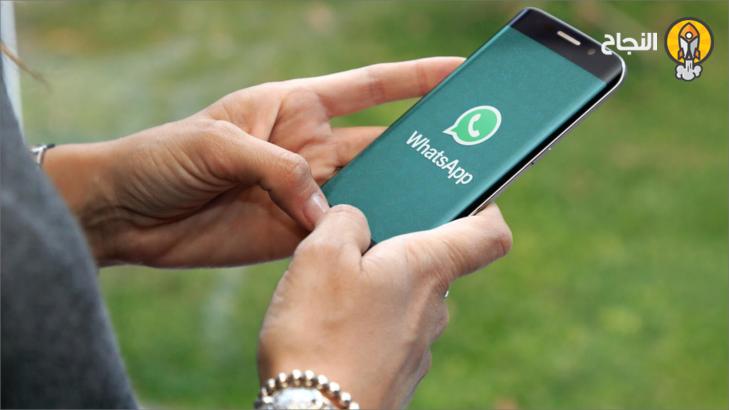




أضف تعليقاً